CAD基础教程,CAD怎么导出清晰的图片
因为CAD本身所形成的的图片只能用CAD打开,而我们为了保证客户也能打开我们的图片,就必须要把自己的图片转成其他的格式。今天品索教育介绍的这个CAD基础教程,就是指CAD怎么导出清晰的图片,希望大家可以一起来学习一下。
1、点击“打印”或者使用快捷键“Ctrl+P”调出打印窗口
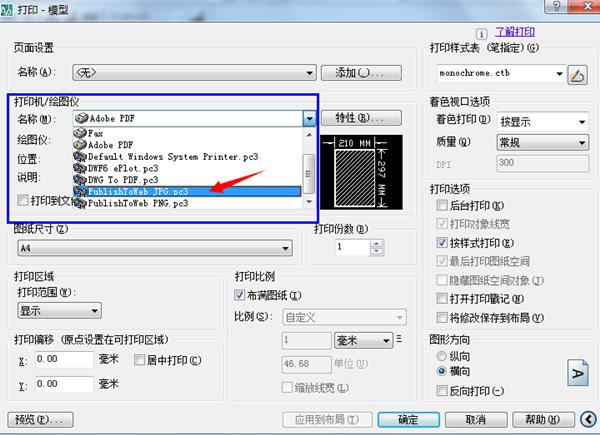
2、选择JPG打印后,会弹出选择窗口,一般小图选择默认就行,如果图纸比较大,且比较详细的话,建议选择自定义,可以得到更加清晰的图片
3、图纸尺寸可以选择默认或者选择更大的像素,看每个人对图纸清晰度的要求而定,一般默认的就很清楚了
4、然后选择“窗口”把需要转换的图纸框选,四边尽量留比较小的间隙,这样得到的图纸就越大
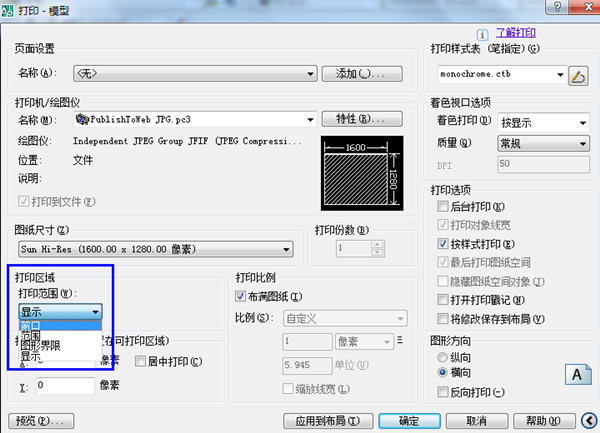
5、如果你想得到全黑色线条的图形,你就选择m开关的那个,如果你不想改变原图颜色,你就选择无,如图:
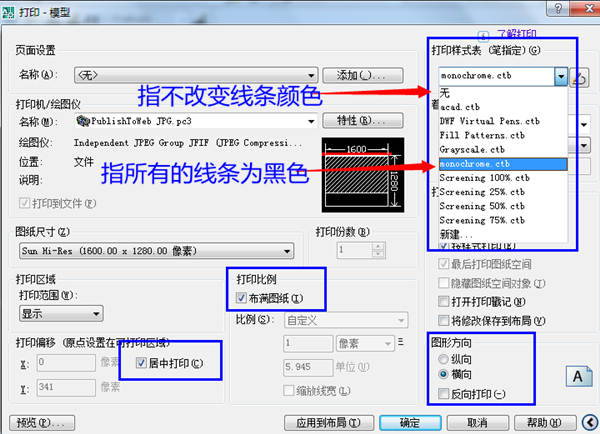
6、然后点击右下角的确定保存图片即可
以上便是关于CAD基础教程之导出清晰的图片介绍,大家在了解的时候可以将之运用在实践中,同时大家可以看到CAD可以导出各种形式的图片,希望大家可以选择自己偏爱的格式来进行导出。如果大家还有哪方面不明白的,可以留言给品索教育小编,小编会及时为您回答。
猜你喜欢
![]()